Aprovecha la edición por lotes para procesar las fotos más rápidamente
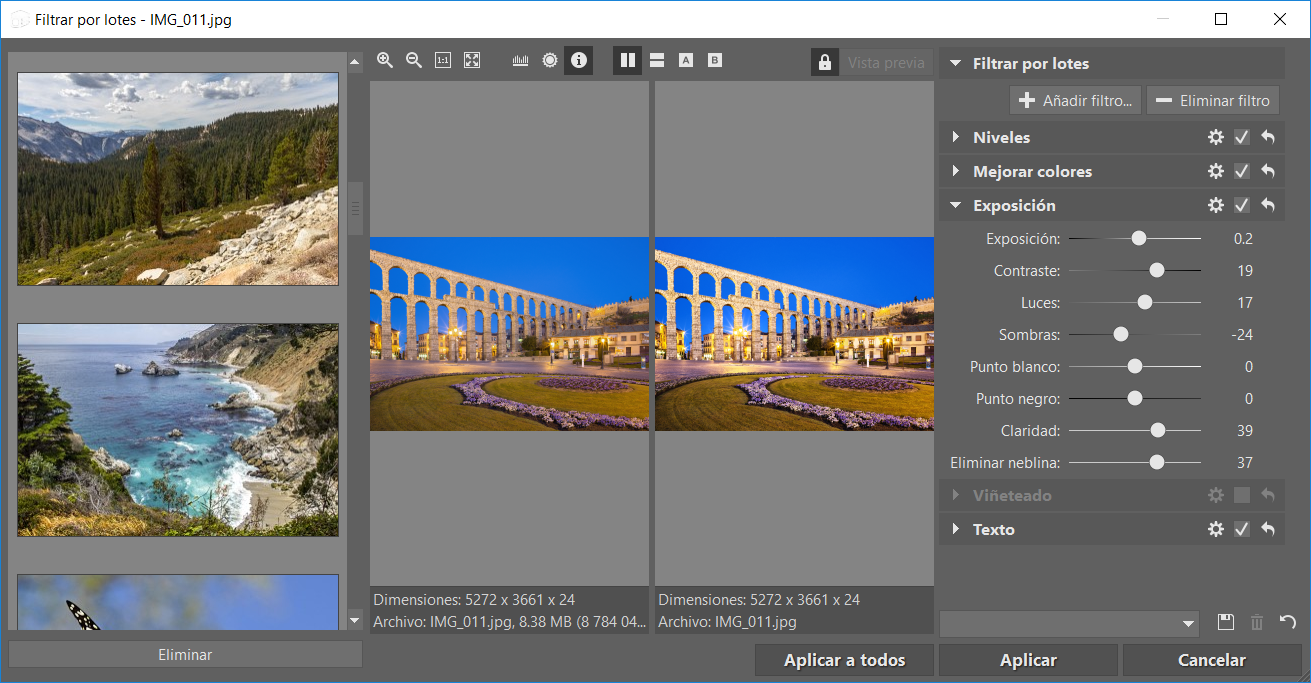
La edición por lotes es una de las formas de editar rápidamente múltiples imágenes. Para ello Zoner Photo Studio ofrece la función del Filtro por lotes, que te permite automatizar varios pasos consecutivos y con ello ahorrar significativamente el tiempo dedicado a la edición de imágenes.
El Filtro por lotes se debe utilizar cuando se requieren los mismos resultados para una cantidad mayor de imágenes – por ejemplo, cuando quieres disminuir el tamaño de varias fotos, añadir un marco o aumentar el contraste. Sin embargo, si necesitas editar cada imagen individualmente, como, por ejemplo, en el caso de las curvas, el Filtro por lotes no te resultará muy útil.
La selección de las imágenes es básica
Antes de ejecutar el Filtro por lotes, debes seleccionar las imágenes a las que quieres aplicar el filtro. Piensa en la regla básica del trabajo con las fotos – siempre debes trabajar con copias de las imágenes originales. En el caso de aplicar el Filtro por lotes esta regla es doble de válida, ya que al activar el filtro sin querer, resultará difícil detenerlo sin dañar muchas imágenes, perdiendo los originales. Una vez hayas seleccionado el grupo de imágenes, selecciona en el menú Editar>Filtro por lotes (Ctrl+Q) Encontrarás el Filtro por lotes en el Administrador y también en el Editor.
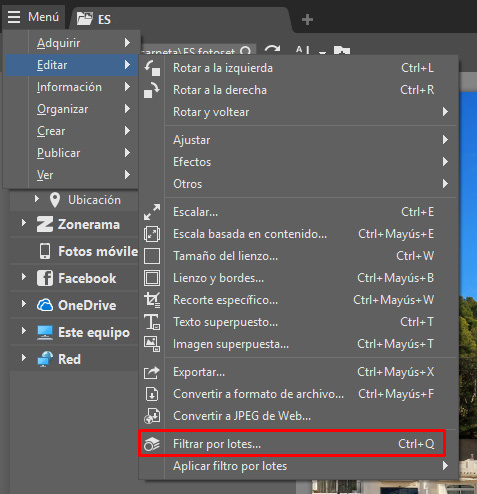
Se abrirá un nuevo cuadro de diálogo. En la parte izquierda se visualizarán las imágenes seleccionadas. En el medio tendrás en miniatura la imagen original y al lado la vista previa de la misma después de la edición. La disposición de las miniaturas se puede cambiar con los iconos encima de las fotos. En este entorno de trabajo también puedes visualizar el histograma, las partes sobreexpuestas de imágen o la información sobre la imagen. En la columna derecha aparecen los filtros seleccionados.
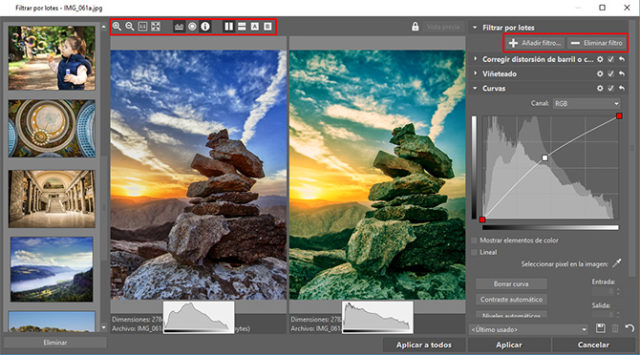
Marca las fotos necesarias
Para seleccionar los filtros, usa la tecla «+Añadir filtro» arriba a la derecha. A continuación, aparecerá un cuadro de diálogo nuevo donde encontrarás más de cincuenta filtros para la edición.
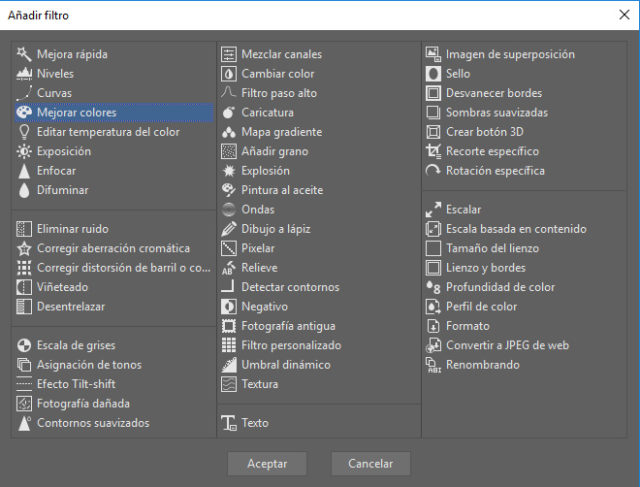
Luego basta con seleccionar el filtro necesario y confirmar la opción pulsando la tecla OK. De este modo puedes ir seleccionando todos los filtros que deseas aplicar a las fotos. En este momento no es importante el orden de los filtros, ya que más adelante podrás modificarlo. Del mismo modo es posible desactivar los filtros individuales, incluso si permanecen en la lista. La eventual des/activación del filtro se realiza en la casilla de verificación, al lado del nombre del filtro.
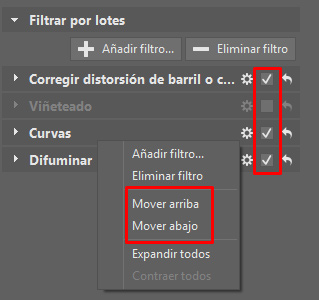
Si deseas eliminar alguno de los filtros de la lista, haz clic en la tecla «Eliminar filtro».
Selecciona un orden lógico para los filtros
Un paso muy importante es la selección del orden de los filtros para que sigan un orden lógico. Si no estás seguro con la secuencia de filtros, usa tu propia intuición. Por ejemplo, entre las últimas ediciones deberías cambiar el tamaño de la imagen o convertir los archivos, del mismo modo que la imagen debería enfocarse solamente después de disminuirla y similares.
Cuando tengas todo a punto y ajustado a tu gusto, presiona la tecla Aplicar o Aplicar a todo. En el primer caso se aplicarán las modificaciones solamente a la imagen actual seleccionada en el panel izquierdo de la vista previa. En el segundo caso se aplicará la edición por lotes a todas las imágenes seleccionadas.
En cuanto finalices la edición de las imágenes, podrás seguir trabajando con ellas. Por ejemplo, directamente desde Zoner Photo Studio podrás subirlas en la galería web online de Zonerama. La función del Filtro por lotes resulta de gran ayuda incluso para la reducción de las fotos por lotes.

De momento no hay ningún comentario aquí.